問題
• 設定每兩週進行一次深入的系統掃描(推薦)
解決方案
1.開啟ESET Smart Security或ESET NOD32Antivirus。如何開啟ESET產品?
2. 點擊工具→排程器。
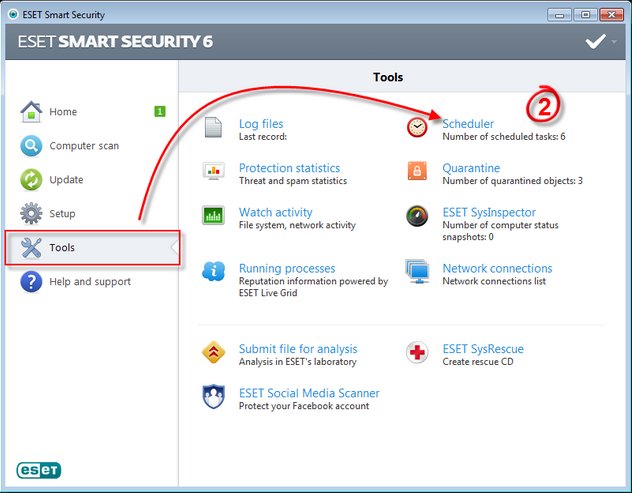
3. 點擊新增。
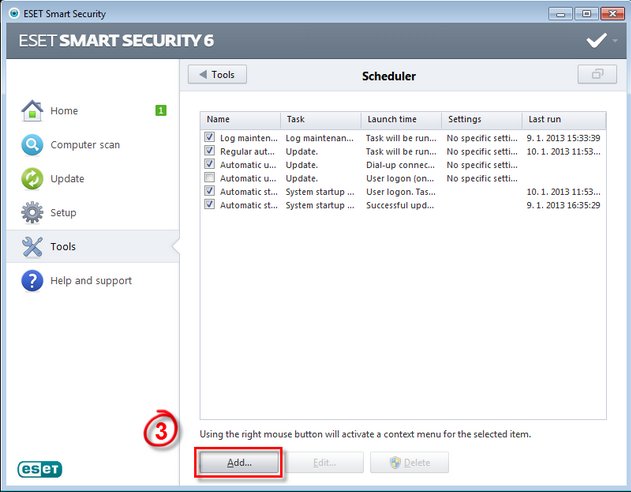
4. 在新增工作下拉選項中,選擇電腦掃描,點擊下一步。
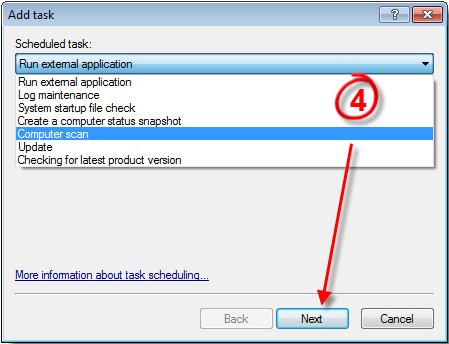
5. 輸入工作名稱(例如“每週掃描”),選擇執行工作的頻次(建議選擇“每週一次”),接著點擊下一步。
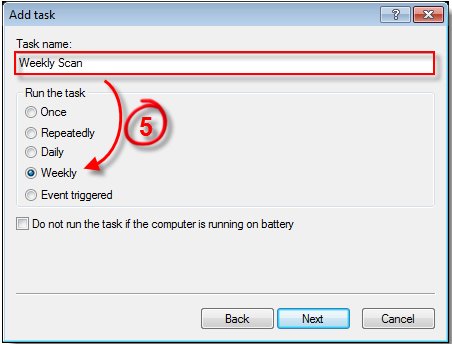
6. 設定排程掃描的時間。為最大程度地減低中斷掃描的機會,請將掃描設定為用戶不在電腦旁的時間進行(例如凌晨2:00),請點擊下一步。
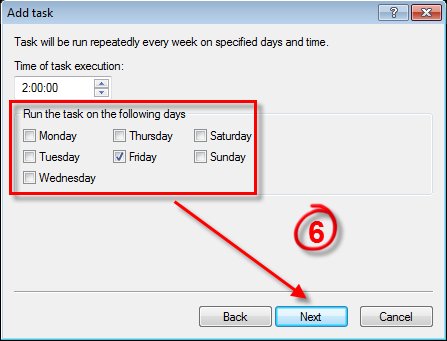
7. 設定如掃描未能按照排程時間執行時(例如電腦已關機)的後續掃描時間。為避免同一任務重疊與反復進行,建議您選擇如果距離上次執行工作的時間超過指定的時間間隔,則立即執行工作,請點擊下一步繼續。
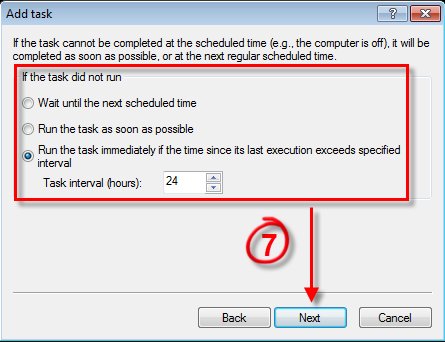
8. 核對工作設置,之後點擊完成。
9. 在電腦掃描下拉選項中,選擇深入掃描。
10. 勾選電腦旁邊的空格(推薦),點擊確定結束設置。
11. 現在排程器窗口中,將顯示您剛才建立的排程掃描任務。此後,軟件將按照您設定的時間和頻次進行工作。如電腦處於休眠模式或以省電模式運行,則不會自動執行掃描。掃描工作要求電腦採用全電源模式供電。

相關問題: